Classroomを活用したオンライン授業

こんにちは、てるてるです。
全国的に臨時休業が続いている中、生徒の学習機会の保障に日々先生方は奮闘中かと思います。
今回は、Google Classroom とさらにスタディサプリを活用したオンライン授業のサンプルを書いてみました。
「数学」の例になりますが、汎用性はあります。
あくまで一例になりますが、皆さんの参考になれば幸いです。
<目次>
1.教員の役割について
・予習はスタディサプリの講義動画を中心とする。
・単元の理解到達度を確認するための課題を作成する。
・課題の解説動画を撮影し、配信する。
・取り組み状況を管理し、必要ならばGoogle Meetで個別対応をする。
以上の4点が今回の例の内容です。
講義は基本的にスタディサプリの授業動画を利用します。
持続可能な形式にするために、企業(YouTuberも含めて)が作成した教材を利用し、教員は主にサポートをするような役割を担うことを考えています。
2.授業の流れ(1週間のサイクル)
① 月曜日にスタディサプリの課題配信機能で、扱いたい単元の講座を配信する。
② 火曜日にその単元の理解度を確認する課題のPDF化したものを、Google Classroomの授業タブで配信する。
③ 金曜日に課題の解説動画をGoogle Classroomで配信する。
④ ③と同時に取り組み状況や理解度の報告と、質問するためのGoogleフォームを配信する。
以後、毎週繰り返します。

3.①~④のポイント
① スタディサプリの配信について
他の科目とのバランスも考え、1週間1講座の配信です。
講義+確認テストでマスターを必須とします。
ダウンロードするテキストには練習問題もついており、量と質ともに予習を生徒自ら行うにはちょうど良いものと思います。
② 単元の理解度確認課題の配信について
この単元の理解度を確認するための問題を作成します。
レベルは各学校の生徒の学習状況に応じて設定し、生徒にはこの問題をマスターすることが目標であることを伝えます。
単元によっては、思考力を必要とする問題や別解を考える課題など、数学的活動を個人で行うこともチャレンジしていきたいところです。
Google Classroom の該当クラスの授業タブで、「資料」として配信します。
ただし、著作権には注意が必要になります。
新型コロナウィルスの感染拡大を受け、著作権の壁を緩和する方針が示されました。
<参考>
「著作物の教育利用に関する関係者フォーラム」より
「改正著作権法第35条運用指針(令和2年度版)」
https://forum.sartras.or.jp/info/004/
③ 課題の解説動画配信について
<A> 大きなホワイトボードを用いて講義を行う
<B> タブレットのアプリ(または紙とペン)を用いて手元と音声のみで講義を行う
の2つパターンが考えられます。
顔が映るのを避けたいのであれば、Bでも十分だと思います。
負担を減らすために、できるだけ編集をせず、動画は10分以内にするのがポイントです。
④ 取り組み状況を報告するためのアンケート配信について
生徒の理解到達度を報告させることで管理をします。
<A> 自力で解くことができた。
<B> 自力で解けなかったが、模範解答を見て理解した。
<C> 自力で解けず、模範解答を見ても理解できなかった。
<D> 取り組むことができなかった
などのような項目を作成し、Googleフォームのアンケート機能で確認をします。
また、質問や疑問を集めてその内容を生徒と共有します。
生徒が答えることもできるように設定し、さらに学びを深めるチャンスとします。
必要であれば、Google Meet でビデオ通話をし、 質問に答えます。
4.まとめ
・臨時休業中に課題を一方的に出すだけで心配・・・
・スタディサプリなどのコンテンツを有効に活用できていない・・・
・Google Classroomを今後活用してみたい・・・
このように考えている方々は、ぜひこの機会に挑戦してみてください。
今回の案はあくまで一例です。
皆さんの経験と、生徒への思いをぜひ形にしてみてください。
私もまだまだ実践途中です。
よりよい方法を探り続けます。
失敗した子どもへのアプローチ

こんにちは、てるてるです。
今回は、親として、教員として「何かに失敗した子ども」に対してどうアプローチするのかについてまとめました。
<目次>
1.してしまいがちなアプローチ
「なんでできないんだ!」
「失敗した理由を自分で考えてみろ!」
部活動の試合後などでは特によくある光景だと思います。
この言葉がけによって子どもは「できなかった自分」にフォーカスします。
問題点について気にするな、ということではありませんが、苦手意識が増えることで避けるようになってしまっては結果が出ません。
できないことを指摘して自分で考えさせるだけでは、自信のない子どもは思い悩んでしまうだけになる可能性があります。
2.「できる自分」にフォーカスするアプローチ
失敗をしてしまった子どもは、その時点で「できなかった自分」のイメージを強く持ってしまっています。
では、どのようなアプローチができるのか。
①まず「成功したときのイメージはどうか?」
について具体的に尋ねます。
②次に「どうやったらうまくいきそうか?」
について何度も具体的に尋ねていきます。
③最後に「できたときの気持ちはどうか?」
について尋ねると、より強いイメージを持つことができます。
「できたときの自分の感情をイメージする」ことは簡単にできるので、効果を高めるためにはここまで持っていきたいところです。
3.脳の性質を利用する
イメージトレーニングをしたことありますか?
「できる自分」をイメージすることで、良いパフォーマンスを目指すトレーニングです。
脳は「イメージした通り」に行動を起こそうとします。
つまり、何か行動をするときには「イメージが先行」しているということです。
例えば、階段を降りる前には「階段を降りるイメージ」をするから転ばずに降りることができます。
目隠しをして歩いていると、イメージできていないことが起きて転んでしまいます。
そのため、「なんでできないんだ!」という「できない自分」をイメージさせる言葉がけは、逆効果になる可能性は高いということです。
「できたときの自分」と「そのときの感情」を合わせてイメージすることが大切です。
親や教員は、そのサポートをしてあげましょう!
4.まとめ
何かにチャレンジした子どもが、挫折だけで終わらないようにサポートするのが親や教員の役割と考えています。

様々なアプローチがあると思いますが、「できる自分」をイメージさせる方法、ぜひ実践してみてください。
Googleドライブでリモートワークを始めよう

こんにちは、てるてるです。
今回は、Googleドライブについて書いていきます。
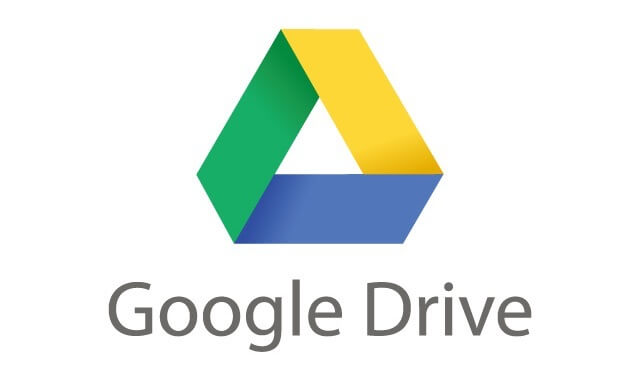
現在、学校現場に限らず、リモートワークが推奨されています。
このアプリケーションを利用することでできることをまとめました。
これは、Google for Education の G Suite アプリケーションの1つにあたります。
※Google for Educationについては過去の記事を参照
<目次>
1.Googleドライブとは?
インターネット上にデータを保存できるクラウドストレージ(保管場所)です。
オンライン上に保存されているので、スマホやタブレット、パソコンなどでいつでもどこでもアクセスが可能です。
G Suiteアカウントユーザーと簡単にファイルを共有できるので、協同作業もしやすくなります。
先生と先生はもちろん、生徒と先生、生徒同士も共有できるサービスです。
特に休校期間中に、会議に向けて資料を作成するとき、グループや教科などで共有することができます。
2.ドライブの分類

① マイドライブ
自分のGoogleドライブをマイドライブといいます。
G Suiteアカウントに割り当てられたファイルの保存領域です。
自分が作成したファイルをアップロードして、自由に整理することができます。
パソコン上のファイルを、ドラッグしてドロップすることでアップロードもできるので、とても簡単です。
② 共有アイテム
ほかの先生や生徒から共有されたファイルは、この中に表示されます。
あくまで共有されているだけなので、自分の容量としてはカウントされていません。
共有ファイルがたくさんになっても気にしなくても大丈夫です。
アクセスするためのショートカットのようなものと考えています。
③ 共有ドライブ
マイドライブとは異なり、作ったチームで共有している保存領域です。
固定のメンバー同士でファイルの管理を行いたいときにとても便利です。
マイドライブのファイルを共有するためには、相手をその都度選択しなくてはいけません。
共有ドライブはその必要がないので、とてもシンプルに共有できるメリットがあります。
共有ドライブごとにテーマを設定できるので、視覚的にも識別ができ、分かりやすく工夫もすることができます。
3.ドライブの容量と自動保存
学校全体でG Suite のプランに加入している場合、容量は無制限になります。(詳細は公式HP参照)
そのため、容量の大きい動画や画像ファイルも心配なく保存することができます。
生徒の課題の関連情報なども多く保存できるため、学習のサポートとしても利用しやすくなっています。
(個人でドライブを利用する場合は、15GBまで無料ですが、足りない場合は料金が発生します。)
Google Classroom で課題のやり取りをした場合なども、生徒のマイドライブに適宜自動保存されていくので、学習の記録の管理としても便利です。
4.こんな方におすすめ
・リモートワークが必要である
・動画や画像を保存しておきたい
・メンバーと共同で作成したい資料がある
・メンバーが比較的パソコンに慣れている
もしあてはまるようでしたら、すぐにでも利用してみてください。
5.まとめ
たくさんの作業をオンラインへ移行する場合には、Googleドライブが必須になります。

いつでもどこでもさくさく作業へ・・・
ぜひすぐにでも導入してみてください。
Google for Educationとは?

こんにちは。てるてるです。
今回は、最近ますます注目の「Google for Education」についてまとめました。
「聞いたことあるけど詳しくは分からない」
「Google Classroomのこと?」
全体像をつかんで説明できるようにしておきたいツールです。
「Google for Education」が何のことを指しているのか書いていきます。
〈目次〉
1.「Google for Education」について
「Google for Education」は、教育機関向けにGoogleが提供しているサービスです。
「教育の現場に最適なICT環境」を実現するために世界で支持されているツールです。
特徴としては、すべてオンラインで提供されており、ログインするだけで利用ができるところです。
学習データがクラウドに自動保存され、容量が無制限であるため端末機器の容量を気にする必要がありません。
「Google for Education」の構成は次の通りです。
① Google Classroom:
学習管理を支援するシステム
② G Suite for Education:
協働学習を支援するオンラインシステム
③ chromebook:
インターネット利用が前提の高速起動で軽快なPC
これら3つの構成の総称が「Google for Education」と呼ばれています。
次は、3つのそれぞれについて簡単な説明をします。
2.Google Classroom
・授業の資料や課題を配付できる
・生徒と双方向のやり取りができる
・課題の提出状況や成績などを一元管理できる
・生徒一人ひとりに応じたサポートができる
・作成した教材を担当者で共有できる
その他にも工夫しだいで、生徒の効果的な学習サイクルをサポートしてくれる優れたツールになります。
詳しい利用方法は、たいよう先生の「たいようらぼ」ブログがおすすめです。
てるてるからも発信できるよう頑張ります!
3.G Suite for Education
主なアプリケーションを紹介します。
①ドライブ
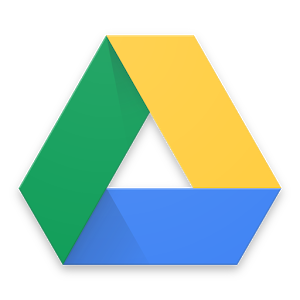
学習データなどを無制限に保存できるデータ管理アプリ
②ドキュメント
Wordのような文書作成アプリ
③スライド

PowerPointのようなプレゼンテーションアプリ

⑤フォーム

アンケートやテストを簡単作成でき、すぐに集計や採点などができるアプリ
⑥Meet
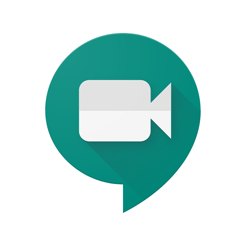
生徒同士をオンラインでつなぐことができるビデオ通話アプリ
⑦Keep
![]()
共有することができる多機能で便利なメモアプリ
その他にも様々な場面で活用できるアプリが多くあります。
これらを活用することで教員の業務も効率的になり、生徒との時間をこれまで以上に増やすことができます。
4.chromebook
Webブラウザ上でのアプリ利用が主な目的とされるノートパソコンです。
見ためは一般的なノートパソコンですが、アプリや機能を限定することでとても軽快で、複雑な設定などしないですぐに利用できるところが特徴です。
そのため、慣れていない生徒でも利用しやすく、とても安価で手に入れることができるため、学校で生徒1人1台の一括導入されるケースが増えてきています。
私も利用していますが、さくさく作業が進んでとても気持ちが良いパソコンです。
起動の早さは、授業での利用に大きなメリットとなります。
5.まとめ
「Google for Education」について、分かりましたでしょうか?
今回は概要についての記事になりましたが、今後はそれぞれの具体的な活用方法のついて記事にしていきたいと思います。
私の学校では導入しています。
休校中の現在でも、これまで通りに課題の配信や提出をさせることで、学習サイクルを継続することができています。
生徒が行事の話し合いにも活用しています。
職員も会議にはchromebookを持参し、さくさく効率良く会議を進めています。

メリット満載の「Google for Education」をぜひ導入してみてください!
生徒を前向きな気持ちにさせる方法

悪いところばかりが目立ち、何度指摘しても良くならない・・・
そんな生徒が前向きになる関わり方のコツを書いていきます。ぜひ読んでください!
<目次>
1.生徒が自信をなくしてしまう・・・
「そんな方法ではダメだぞ!」
「何度言ったら分かるんだ!」
教育者として、改善点を指摘して良い方向に導きたいと思うことは悪くありません。
しかし、悪いところの指摘が繰り返されると、悪いところにしか意識が向かなくなり、自信を失っていくことになります。
生徒を成長させたいと思う気持ちがマイナスに働くのは、教育者として悲しいものです。
2.「ほめる」だけでなく「受け止める」
「ほめて伸ばす」ことが教育をするうえで大切であることは、様々な場面で耳にすると思います。
ただし、何もできていないのにほめるのは、見抜かれてしまって効果があるどころかマイナスに働く可能性もあります。
「ほめる」のは良い結果が出たときや、結果を出そうとしている姿勢に対してすべきと考えています。
では、どうやって前向きな気持ちにさせてあげるのか・・・。
「できていないということを受け止める」ような言葉がけをする。
具体的には
「そうか、できなかったのか。」
「そうか、そこまではできていたのか。」
など、そのままの事実だけを受け止めることが大切です。
すると、生徒は安心することができ、
「どんなところが難しかったのかな?」
と聞くことで、積極的な気持ちになり相談しやすくなります。
成長したいと思える雰囲気作りが教育活動には大切になります。
3.生徒とは「ななめ」の関係に
生徒が何かを達成しようと活動して、良くない結果が出てしまうと「なんでもっと早く相談してくれないのかな・・・」と思うことがあります。
もしかすると「相談するのが恥ずかしい」と思っているのかもしれません。
「うまくできない」自分が恥ずかしく相談できないのであれば、教員の関わり方に問題があるのかもしれません。
まずはその「うまくできない」事実を受け止めるような関わり方を心がけ、安心して挑戦でき、成長することを楽しめる雰囲気作りをしていきたいものです。
私はそんな関係を「ななめ」の関係と呼んでいます。
上下関係ではなく、相談しやすいけど頼りになる存在として、「ななめ」の関係がこれからの教員にとって必要になると考えています。
4.まとめ

「生徒を成長させたい」という気持ちを、「生徒が成長したい」という気持ちにさせるための活力にすることが大切と思います。
「できないことを受け止める」ことで、積極的な気持ちになるような関わり方を、ぜひ実践してみてください。
ご挨拶〜ブログを始めます〜

こんにちは。てるてるです。
今日からブログを始めます。
簡単に自己紹介をします。
<目次>
1.数学の授業が好き
<初任〜3年目>
分かりやすく説明ができるようになりたい。
<4年目〜5年目>
生徒が数学について考える機会を作りたい。
<6年目〜現在>
生徒がもっている力を発揮する場面を作りたい。
これまで、このように「授業改善」に取り組んできました。
数学の教員として
「数学を学ぶことを好きにさせること」
が役割だと肝に銘じ、日々生徒と楽しくチャレンジしています。
現在は、他校の先生方へ年間数回の授業公開を行っています。
そんな私の実践と小ネタを綴っていきます。
2.みんなの笑顔が好き
「アンガーマネジメント」という言葉をご存知でしょうか?
自分や他人の「怒り」に振り回されず、「怒り」を自分でコントロールすることで快適な生活や人生を目指していこうとするための方法として、企業などで研修がなされています。
しかし、私は
「自分が笑顔でいる方法」
「他人を笑顔にする方法」
を合わせて「笑顔マネジメント」と呼んでいます。
「怒り」をコントロールするだけではなく、日常的に「怒り」を起こさない環境を自らつくることで、
自分の生活や人生を快適にしていきたい、
と考えています。
みんなの笑顔が大好きです。
そんな私の経験とアイデアを綴っていきます。
3.家族と仲間が大好き
私の職業は教員ですが、一番大切にしているものは「家族」です。
2人の子どもと最愛の妻の存在があって、これまで頑張ってこれました。
教員の働き方を効率化することで、家庭生活の充実も図りたいと考え、
Google for Education活用の促進と、教員の働き方のアップデート
を図っています。
しかし、この改革は一人では到底できません。
職場の仲間と一緒に考え、トライ&エラーを
繰り返して達成されるものと思います。
だから職場の仲間を大切にします。
みんなで楽しく働きたいです。
そんな私の効率化方法と人との関わり方を綴っていきたいと思います。
4.最後に
しがないパパ教員の愛情を込めたブログを運営します。皆さんの笑顔になるための行動のきっかけになれたら幸いです。

てるてるをどうぞよろしくお願いします!